Przywracanie geograficzne dedykowanej puli SQL w usłudze Azure Synapse Analytics
W tym artykule dowiesz się, jak przywrócić dedykowaną pulę SQL (dawniej SQL DW) z geograficznej kopii zapasowej za pomocą Azure Portal i programu PowerShell.
Zanim rozpoczniesz
Uwaga
Zalecamy korzystanie z modułu Azure Az programu PowerShell do interakcji z platformą Azure. Zobacz Instalowanie programu Azure PowerShell, aby rozpocząć. Aby dowiedzieć się, jak przeprowadzić migrację do modułu Az PowerShell, zobacz Migracja programu Azure PowerShell z modułu AzureRM do modułu Az.
Sprawdź pojemność jednostek DTU. Każda dedykowana pula SQL (dawniej SQL DW) jest hostowana przez logiczny serwer SQL (na przykład myserver.database.windows.net), który ma domyślny limit przydziału jednostek DTU. Sprawdź, czy serwer SQL ma wystarczający pozostały limit przydziału jednostek DTU dla przywracanej bazy danych. Aby dowiedzieć się, jak obliczyć wymaganą jednostkę DTU lub zażądać większej liczby jednostek DTU, zobacz Żądanie zmiany limitu przydziału jednostek DTU.
Przywracanie z regionu geograficznego platformy Azure za pomocą programu PowerShell
Aby przywrócić dane z kopii zapasowej geograficznej, użyj polecenia cmdlet Get-AzSqlDatabaseGeoBackup i Restore-AzSqlDatabase .
Uwaga
Możesz wykonać przywracanie geograficzne do usługi Gen2! W tym celu określ parametr ServiceObjectiveName Gen2 (np. DW1000c) jako opcjonalny parametr.
- Przed rozpoczęciem upewnij się, że zainstaluj Azure PowerShell.
- Otwórz program PowerShell.
- Połącz się z kontem platformy Azure i wyświetl listę wszystkich subskrypcji skojarzonych z kontem.
- Wybierz subskrypcję zawierającą magazyn danych, który ma zostać przywrócony.
- Pobierz magazyn danych, który chcesz odzyskać.
- Utwórz żądanie odzyskiwania dla magazynu danych.
- Sprawdź stan magazynu danych przywróconego geograficznie.
- Aby skonfigurować magazyn danych po zakończeniu przywracania, zobacz Konfigurowanie bazy danych po odzyskaniu.
$SubscriptionName="<YourSubscriptionName>"
$ResourceGroupName="<YourResourceGroupName>"
$ServerName="<YourServerNameWithoutURLSuffixSeeNote>" # Without database.windows.net
$TargetResourceGroupName="<YourTargetResourceGroupName>" # Restore to a different server.
$TargetServerName="<YourtargetServerNameWithoutURLSuffixSeeNote>"
$DatabaseName="<YourDatabaseName>"
$NewDatabaseName="<YourDatabaseName>"
$TargetServiceObjective="<YourTargetServiceObjective-DWXXXc>"
Connect-AzAccount
Get-AzSubscription
Select-AzSubscription -SubscriptionName $SubscriptionName
Get-AzSqlDatabase -ServerName $ServerName -ResourceGroupName $ResourceGroupName
# Get the data warehouse you want to recover
$GeoBackup = Get-AzSqlDatabaseGeoBackup -ResourceGroupName $ResourceGroupName -ServerName $ServerName -DatabaseName $DatabaseName
# Recover data warehouse
$GeoRestoredDatabase = Restore-AzSqlDatabase –FromGeoBackup -ResourceGroupName $TargetResourceGroupName -ServerName $TargetServerName -TargetDatabaseName $NewDatabaseName –ResourceId $GeoBackup.ResourceID -ServiceObjectiveName $TargetServiceObjective
# Verify that the geo-restored data warehouse is online
$GeoRestoredDatabase.status
Odzyskana baza danych będzie włączona przez funkcję TDE, jeśli źródłowa baza danych jest włączona przez funkcję TDE.
Przywracanie z regionu geograficznego platformy Azure za pomocą Azure Portal
Wykonaj kroki opisane poniżej, aby przywrócić dedykowaną pulę SQL (dawniej SQL DW) z geograficznej kopii zapasowej:
Zaloguj się do konta Azure Portal.
Wyszukaj dedykowane pule SQL (dawniej SQL DW).
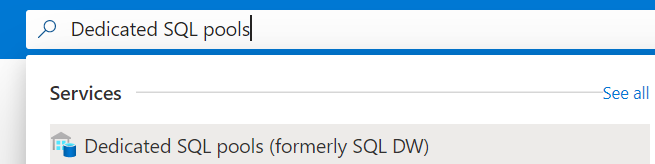
Kliknij pozycję Dodaj i wypełnij informacje żądane na karcie Podstawy , a następnie kliknij przycisk Dalej: Dodatkowe ustawienia.
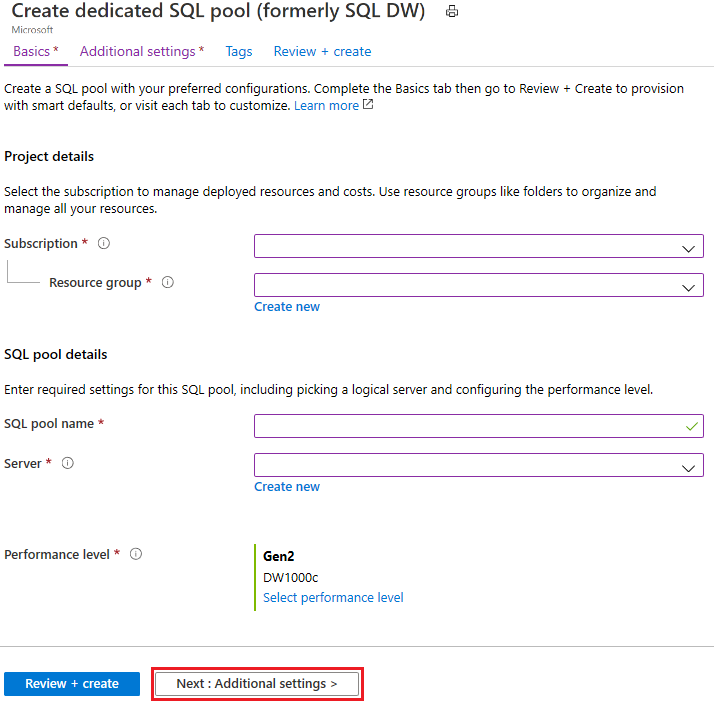
W obszarze Użyj istniejącego parametru danych wybierz pozycję Kopia zapasowa i wybierz odpowiednią kopię zapasową z opcji przewijania w dół. Kliknij pozycję Przejrzyj i utwórz.
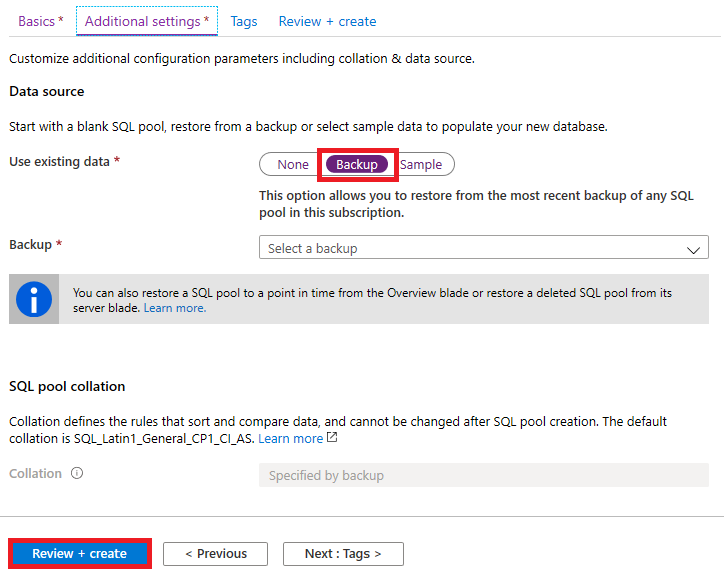
Po przywróceniu magazynu danych sprawdź, czy stan to Online.